简介
本文档介绍有关WLAN部署的站点调查准则。
先决条件
要求
建议掌握下列主题的相关知识:
使用的组件
本文档不限于特定的软件和硬件版本。
本文档中的信息都是基于特定实验室环境中的设备编写的。本文档中使用的所有设备最初均采用原始(默认)配置。如果您的网络处于活动状态,请确保您了解所有命令的潜在影响。
背景
无线LAN(WLAN)部署的第一步是确保期望的操作从现场勘测开始,以评估特定环境中的射频(RF)行为。
无线网络因规划和覆盖范围不佳而可能出现许多问题。
发现许多现场勘测执行不当,或者现场勘测被完全省略。
本文档旨在提供指南,以便通过分析调查报告正确规划、准备和识别要检查的关键项目。
规则
有关文档规则的信息,请参阅 Cisco 技术提示规则。
现场勘测的类型
有三种类型的调查:被动、主动和预测。
被动调查
被动调查以仅侦听模式执行。调查客户端从未与接入点(AP)关联。
当您寻找非法设备或希望从基础设施设备获得良好的下行链路RF覆盖范围时,此类调查非常有用。
这些可以通过被动调查实现:
- 识别欺诈设备
- 快速定位RF故障区域
- 验证最终RF设置
- 执行初步调查
被动调查最大的信息丢失是上行链路信息、物理(PHY)速率边界和重新传输。
PHY速率通常基于RF信号和噪声水平。被动调查仅报告由特定客户端测量的信标的信号传播。
PHY速率只能通过发送到AP和从AP发送的实际数据来测量。
主动调查
通过调查客户端执行主动调查,该调查客户端与整个调查中使用的AP关联。
当客户端关联时,它将执行典型802.11客户端执行的所有任务,包括射频条件发生变化时的速率转换数据速率以及执行重新传输。
主动调查通常用于新的WLAN部署,因为它们提供了设计的最详细依据。
主动调查主要使用两种方法:
Basic Service Set Identifier (BSSID) Method:此方法将客户端锁定到AP的无线电MAC地址,并且不允许客户端漫游。Service Set Identifier (SSID) Method:这更常用于部署后场景,并用于调查多个AP。它使调查客户端能够关联到客户端在多个无线接入点之间漫游的SSID。
预测性调查
使用软件程序执行预测性调查。该程序使用有关覆盖区域的信息,根据RF算法执行AP放置。
这些调查通常没有任何类型的现场测量。
采用预测性调查的最佳时间是:
- 部署环境尚未构建时。
- 当需要为WLAN相关硬件获取预算环境时。
- 当漫游要求不那么严格时。
准备调查
使用此核对表帮助您准备调查。
确定主要要求:
- RF应用需求(语音、数据、位置……)
- 设施类型
- 客户端设备类型
- 行业垂直
- 用户调查表
确定设施要求
- 单层
- 多层
- 园区(室内和室外)
- 仓库
- 获取数字平面图
确定客户端设备类型的要求
- 最小接收信号强度指示器(RSSI)
- 最小信噪比(SNR)
- 延迟和抖动容差
- 最大传输(Tx)功率
调查计划
使用此核对表计划您的调查。
初始演练
- 访问建筑类型
- 预测困难区域
- 确认调查区域
- 检查主覆盖地图上未提及的区域的详细信息
- 检查意外的漫游路径
选择适当的调查模型
确定适当的部署特征
- 密集部署
- 移动性高(许多蜂窝;高可靠性;快速移动的客户端)与游牧式(临时位置)相比
- 预测与实际
指定完成调查的工具
- 获取数字平面图
- Cisco Spectrum Expert等频谱分析工具
- 专业调查工具,如Airmagnet Survey或Ekahau Site Survey
定义要部署的客户端设备
确定物理需求:
- 电源
- 了解电缆注意事项
- 安装和紧固件注意事项
- 室外接地和大气放电保护
- 考虑为监控和嗅探部署额外的AP
向现场勘测提供商咨询的基本项目清单
- 使用的频段:2.4 GHz、5 GHz。
- 用于完成勘测的工具,如Airmagnet、Ekahau等。
- 主动或被动调查。
- 自动采样。
- 用于执行调查的适配器类型。
- 处于“范围内”或“范围外”的覆盖区域,例如楼梯间、电梯、电气室、气井、机械区等。
- 显示所有“范围内”区域的RF覆盖范围的热度图,覆盖范围设置为蜂窝边缘的目标RSSI,带信号图例。
- 显示具有目标SNR和SNR图例的所有“范围内”区域的SNR的热度图。
- 显示所有“范围内”区域的噪声本底的热度图,目标噪声本底设置以及噪声本底图图例。
- 频谱分析屏幕截图和可能的干扰源记录。定义分析中所需的内容 — 快速傅立叶变换(FFT)、频谱图、占空比、最大保持等。
- 确定并列出可能的干扰源。 对设施进行逐步检查。询问并查找可能的干扰源,例如微波炉、无绳电话等。
- 要使用的无线接入点硬件。例如,Aironet 3500系列无线接入点与Aironet 3600系列无线接入点的热图可能不同。选择与计划购买和部署的AP匹配的AP。
- 如果执行被动调查,请定义一次计划使用多少个AP,一到三个。3比1快,但AP位置可能不是最理想的.
- 确定要执行的调查类型:仅语音、位置或数据。
导致调查不力的错误
使用调查工具可能会出错,因为这些工具能使现场勘测报告看起来很美观。 这些错误可能会使整层楼或整栋建筑看起来具有足够的覆盖范围,而实际上,某些区域的客户端设备可能覆盖范围非常有限。
请务必随调查报告一起请求实际调查数据文件,以便可以重新检查实际数据,确定调查报告中未显示的错误和问题。
校准
测量工具中的地图校准可用于定义地图上两点之间的正确距离。
例如,可以在地图上绘制一条横跨40英尺壁的直线,并指定直线的距离表示40英尺。 映射的其余部分可基于此定义的距离重新进行缩放。
如果地图未正确校准,则从AP生成的热图不表示正确的距离。
从没有正确校准的地图收集的数据会导致完全不准确的调查报告。对于热图看起来不正确的测量报告,建议验证图校准。
在大多数情况下,与实际覆盖范围相比,单个数据点或AP无线电在调查图中提供的覆盖范围要大得多。 比较好的做法是分别查看AP热图并验证覆盖的实际大小。
例如,如果您看到覆盖整个楼层的AP热图;这可能表明校准配置不正确。
请注意,在图像看起来被拉伸或歪斜的位置上,地图看起来并不准确。 这可能表示映射无效,但未正确缩放。
为了获得更高的精度,请在测量用于校准的距离时在地图上使用长距离。
与使用整个走廊时每毫米差异相比,使用小门道时每毫米差异的危害更大。
输入绘图后的缺省尺寸为120英尺乘120英尺。 如果你看到地图仍然校准在120英尺乘120英尺,那就说明地图没有被校准。
执行完测量后无法重新校准地图以修复在地图校准未正确缩放时拍摄的测量数据。 您必须纠正地图校准并执行新的测量。
图1:默认尺寸为120英尺乘120英尺的未正确缩放的地图
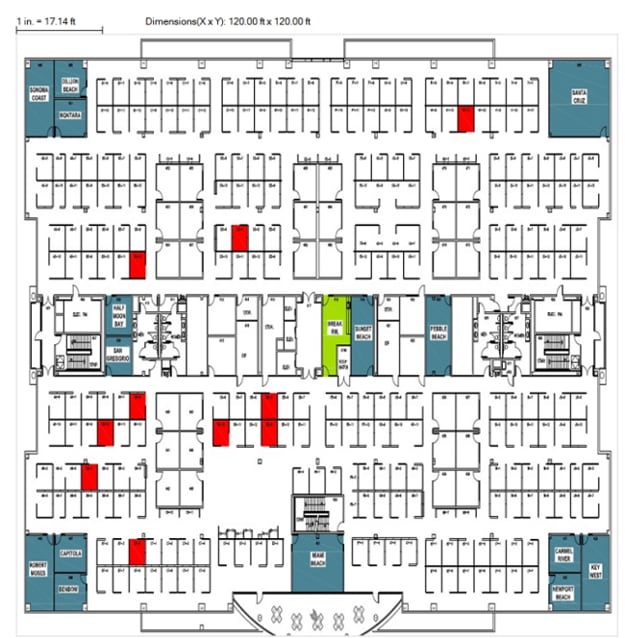
图2:正确校准的映射

始终检验地图校准。测量地图上两点之间的距离并验证其准确性。
使用AirMagnet中的“测量工具”测量地图上所需点之间的距离。
图3:测量工具
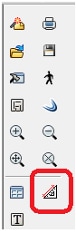
信号传播
“信号传播评估”允许现场勘测应用预测数据点之间的信号传播。 如果此值过高,结果就会显示不准确并在覆盖范围不足的区域中显示可接受的信号电平。
当您查看信号远延伸到建筑物墙壁或取数据点的区域之外的报告时,这可能表明“信号传播评估”设置得太高。
AirMagnet的默认值是40英尺,这不够精确,无法提供准确的结果。 15至20英尺的设置可提供更准确的结果。 如前所述,最好是分别查看AP热图。
请注意信号从单个AP传播到多远,并观察信号在您远离该AP时变得较弱。
您可以在完成调查后将“Signal Propagation Assessment”值更改为其他值,而无需再次执行调查。
图4:更改默认值的信号传播

调查路径
验证获取数据点的测量路径非常重要。 检验勘测路径是否有效,并且没有穿过墙壁的路径。
调查路径还需要一条步行路径,用于显示收集在房间和办公室内且需要覆盖的数据点。
在显示覆盖的房间或区域内,可能没有适当的覆盖范围,但是没有步行路径或数据点。
确认收集数据点时房间和办公室的门已经关闭。 评估勘测路径以验证数据点的收集频率。
不完整的步行路径
并非所有地点都采用数据点;这包括在楼层规划底部的办公室内部。白色区域表示未进行任何测量。
图5:不完整的步行路径
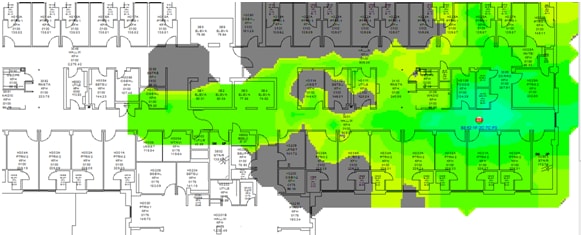
完整步行路径
数据点在办公室内沿楼层规划底部采集。这用房间内可见的红色和蓝色线表示。
图6:完整步行路径
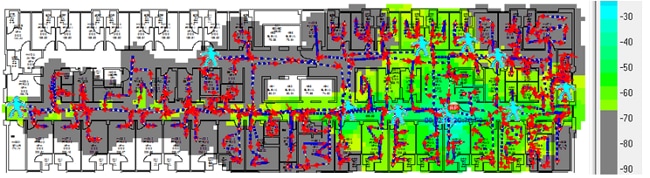
容量注意事项
对于会议室等可能实现高客户端密度的区域,必须考虑客户端容量需求和覆盖范围。
当您考虑客户端容量时,必须检查客户端设备上使用的应用程序,以了解需要多少带宽。
通道扫描、SSID和适配器类型
请务必检查“信道扫描列表”,以确保该列表中包含所有正在使用的信道。 建议仅扫描无线基础设施使用的信道。
如果在数据点之间走得太快,并且适配器没有足够的时间来完成整个扫描列表,则有可能收到不准确的读数。
如果扫描恶意设备,您必须知道未包含在扫描列表中的信道上的恶意设备未被检测到。
图7:通道扫描列表
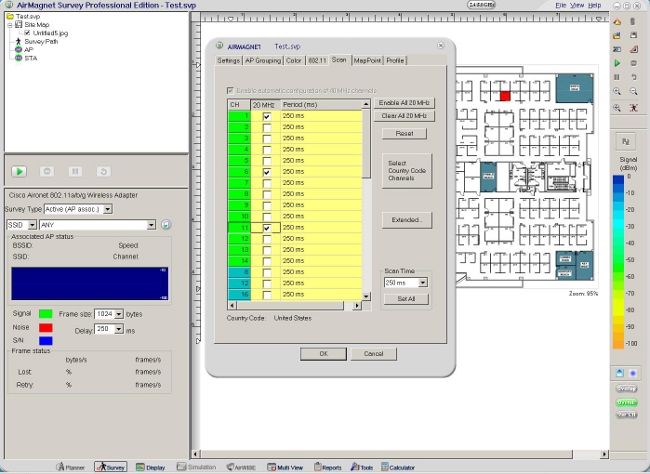
另一个建议是仅扫描或查看无线基础设施提供的SSID的热图。 这对于相邻楼层属于另一方的建筑非常重要。
从他们的无线基础设施中渗出的流量似乎是您自己的覆盖范围。请注意现场勘测中使用了什么适配器。
适配器需要类似于设备上实际用于无线网络的适配器的特性。 验证在整个调查中使用了哪种类型的客户端适配器。
具有更好的接收器灵敏度和更强天线的客户端适配器无法提供准确的结果,无法与生产中实际使用的客户端进行比较。
验证后调查中要检查的关键项目
验证后现场勘测的主要目标是提供详细信息,解决当前RF覆盖范围的问题,并确定是否有足够的覆盖范围来支持网络设计要求。
验证后调查还必须包含有关干扰源、设备位置和非法设备的信息。 现场勘测文档可作为验证无线基础设施的指南。
本文档讨论验证后调查报告中必须涵盖的主要主题。
覆盖范围
覆盖定义无线客户端连接到无线AP的能力,其信号强度和质量足以克服RF干扰的影响。
AP的覆盖范围边缘取决于客户端设备离开AP时测量的信号强度和SNR。
良好覆盖所需的信号强度取决于网络上客户端设备和应用的特定类型。
要满足支持无线IP语音(VoIP)的要求,请参阅Cisco 7925G无线IP电话部署指南中指定的RF指南。
语音应用的最低建议无线信号强度为–67 dBm,最小SNR为25 dB。
现场勘测分析的第一步是检验“信号覆盖”。 信号覆盖范围以dBm为测量单位。
您可以将彩色编码信号量规调整为最小允许信号电平,以查看覆盖范围足够且不足的区域。
图8中的示例显示图中的蓝色、绿色和黄色区域在–67 dBm或更大的信号覆盖范围。 覆盖图上的灰色区域覆盖范围不足。
图8: -67 dBm时的信号
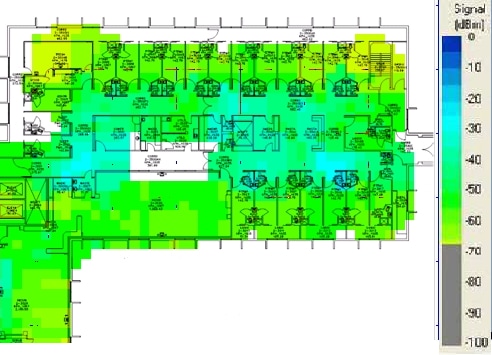
当您检查信号覆盖时,请验证AP无线电发射功率使用的发射功率是否大于客户端设备可以支持的发射功率。
例如,默认情况下,思科统一无线IP电话7925G使用最高可用传输功率(2.4 GHz为17 dBm/50 mW,5 GHz为16 dBm/40 mW)。
调查报告可以显示所有区域的良好覆盖范围;但是,如果您的AP以最高传输功率运行,则可能会继续遇到客户端设备不支持相同传输功率的上行链路问题。
对于覆盖范围不足的地区,如果存在接入点传输功率到客户端设备无法支持的级别,则只会增加下行链路的覆盖范围。
图9: AP传输功率级别

重叠
检查现场勘测,确定通道重叠是否足以让设备漫游到下一个AP,然后丢失来自上一个AP的信号。
例如,根据《Cisco 7925G无线IP电话部署指南》中指定的RF准则,在802.11b/g环境中部署电话时,必须使用不重叠的信道并允许与相邻信道至少重叠20%。
对于语音部署,建议蜂窝边缘为–67 dBm,重叠率为20%。
图10:信道重叠
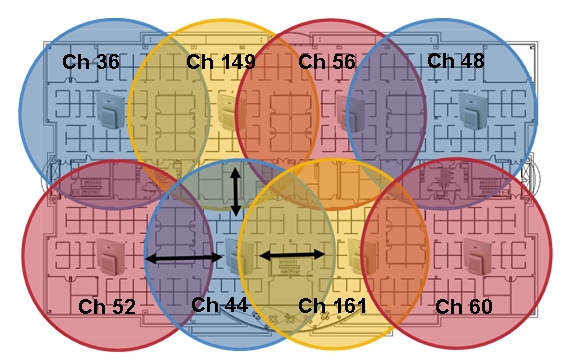
信噪比
SNR是给定传输信号与该信道上背景噪声的比率。 思科7925G无线IP电话部署指南中指定的RF准则要求最低SNR为25 dB(25 = -92 dBm噪音级别,信号为–67 dBm)。
您可以在AirMagnet工具栏下拉菜单上查看SNR热图,并更改选择 Signal Coverage 到 SNR.
您还可以将彩色编码信号量规调整到您允许的最小SNR级别,以查看存在充足且不足SNR的区域。
图11所示的地图中的蓝色、绿色和黄色区域的SNR为25 dB或更高。 地图上的灰色区域不满足最低SNR 25。
图11:SNR为25 dB
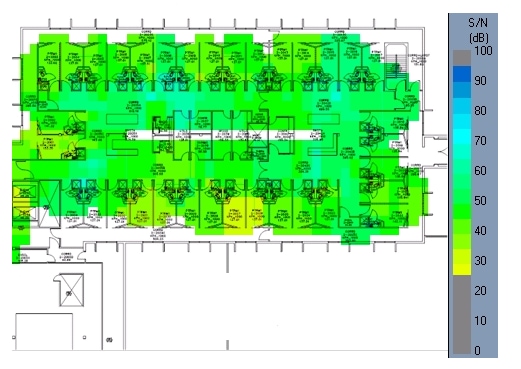
噪声本底
本底噪声是所使用系统周围环境中发现的所有背景RF辐射的混合。 RF信号必须高于噪声本底,才能被接收器检测为有效、有用的信号。
对于25 dB的SNR和–67 dBm的信号,噪声级别不得超过–92 dBm。 您可以在AirMagnet工具栏下拉菜单上查看“噪声地板”热图,并将选择更改为 Noise Floor.
还可以将彩色编码信号量规调整为允许的最小噪声楼层级别,以查看噪声楼层级别超过–92 dBm的区域。
图12所示楼层的灰色区域具有不超过–92 dBm的噪音级别。 橙色和黄色区域的噪音级别超过–92 dBm。
图12: -92 dBm下的噪音底线
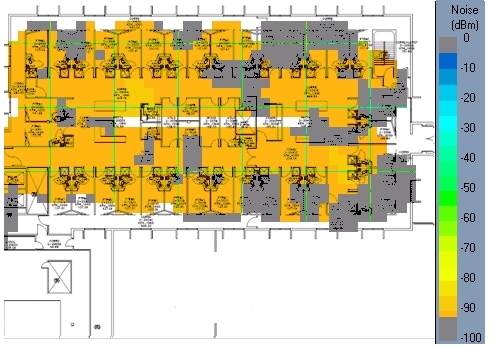
渗透
射频信号可以从上下楼层渗透。了解通过楼层的信号出血量非常重要,因为这可能导致同信道干扰,也可能是无线接入点无线电在极低功率水平下运行的原因。
此外,这也是同一楼层的相邻AP动态选择同一信道的原因之一。
查看每个楼层的AP布置图,并验证AP布置的堆叠位置不直接高于或低于给定楼层的相同AP布置。 各楼层的AP位置必须错开,才能提供更好的覆盖范围。
检查AP无线电邻居列表,以验证是否通过并验证您是否检测到处于不同楼层且信号强度较高的AP。
思科支持社区上的Cisco WLC配置分析器提供AP邻居信息的详细图片。
欺诈和干扰源
非法AP是未经企业信息技术部门授权安装在企业网络上的无线AP。大多数非法AP未安全安装,外部人员可以使用它们来访问企业网络。
除了这些设备带来的安全风险外,欺诈AP也是同信道和相邻信道RF干扰的来源,这会降低企业WLAN的性能。
如果没有业务合理性支持这些AP,则必须立即将它们与网络断开。当断开连接时,这可以提高整体网络安全,并减少与附近的基础设施AP的RF干扰。
但是,如果这些AP确实提供所需的业务功能,请调查将应用集成到当前公司WLAN基础设施的可能性。
通常需要与服务提供商专家完成单独的演练,以检测并记录欺诈设备和干扰源,从而总结当时检测的内容。
图13:频谱专家
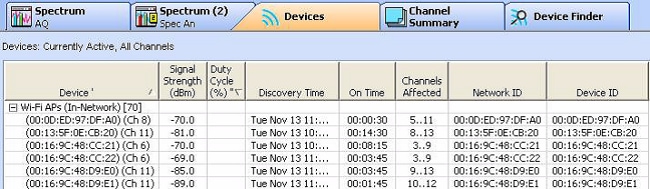
不要只依赖此报告,也不要持续依赖基础设施来检测和报告干扰源和欺诈设备。
基础设施设备检测到的非法设备必须报告给管理系统,以进行进一步的分类和调查。
图14提供了网络控制系统(NCS)的示例 security summary 选项卡。
图14:NCS安全摘要选项卡

使用WLC链路测试帮助进行覆盖评估
为了确定当前AP覆盖是否足以支持客户端上运行的应用,WLC提供了一个用户友好的链路测试工具。
如何检查AP覆盖
第1步:当客户端与AP关联时,从与客户端匹配的MAC地址中选择 WLC > Monitor > Clients.客户端详细信息如图15所示。
第2步:单击Link Test按钮并运行链接测试。此操作执行双向链路测试,以确定客户端的当前覆盖范围。
如果没有丢失的数据包,则尝试将客户端从AP移开,以确定是否有其他可用范围,同时保持足够的信号以保持高质量的应用性能。
图15:带有链路测试选项的客户端详细信息
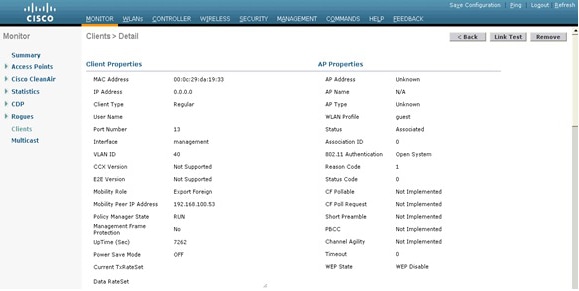
覆盖目标之一是要求信号为–67 dBm RSSI或优于AP,并假设噪声本底为–92 dBm,SNR为25 dB。
在2.4 GHz上执行覆盖测试时,建议禁用较低的数据速率。这是因为–67 dBm RSSI覆盖范围在一(1)Mbps数据速率下比12 Mbps大得多。
这是范围与带宽设计的考虑因素。密集的2.4 GHz网络具有高信道利用率。降低信道利用率的最有效方法是消除较低的数据速率。
了解无线数据速率
无线数据速率配置是可用于调整和优化无线网络的最重要工具之一。数据速率的选择直接影响覆盖范围和性能;因此,了解数据速率的更改如何影响环境至关重要。
覆盖范围(信元大小)
较低的数据速率可以在比较高数据速率更远的距离进行解调。这是因为编码数据的复杂度较低;信号可以在较低的SNR下被理解。
启用较低数据速率以增加AP的有效范围;禁用较低数据速率以减小AP的有效范围。
图16:覆盖范围(信元大小)
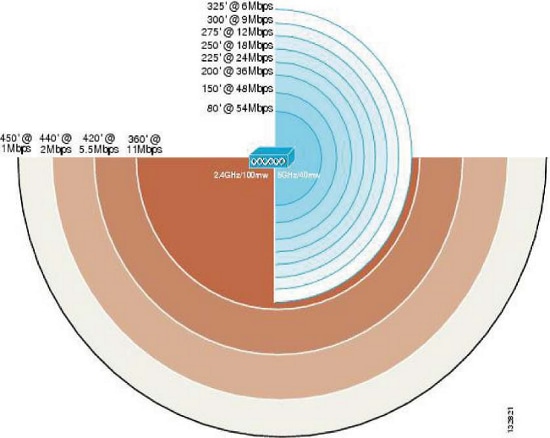
如果增加范围,则会以牺牲整体吞吐量为代价,扩大覆盖范围。在2.4 GHz部署中(以及信道有限的极密集的5 GHz部署),由于相邻同信道干扰,这可能会对信道利用率产生负面影响。
另一方面,如果缩小范围,则会产生更好的性能并减少同信道干扰,并有效地降低信道利用率。
图17:覆盖范围(信元大小)
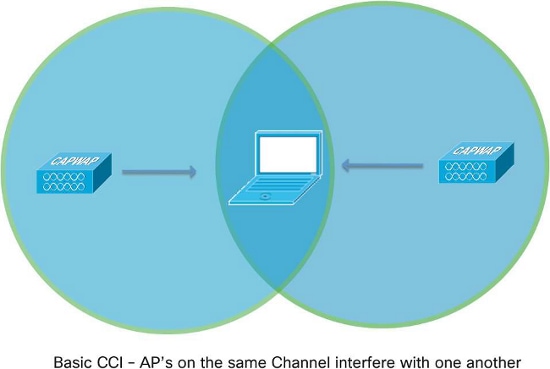
关键是要平衡这些选项,以便根据所需的AP密度和客户端/应用要求获得最佳性能。
例如,如果您在环境中有语音服务,则很可能有密度更高的部署,必须禁用较低的数据速率以提高性能(792x的准则是最低为12 Mbps)。
如果您有一个装有旧的802.11b扫描仪的仓库,显然您必须保持启用较低速率。7.2版无线局域网控制器软件通过使用RF配置文件增强了我们对环境的控制,允许您根据每个AP组设置数据速率。
通常,大多数部署将最低启用速率设置为强制速率。高密度和组播环境具有多个更高的强制性速率。有关详细信息,请参阅本文档中的组播交付部分。
管理帧
802.11管理帧以最低的必需(基本)数据速率发送。 此问题的主要关注点是信标流量。
例如,如果一(1)Mbps在包含六(6)个SSID的密集部署中定义为强制性,则仅信标上就使用67%的通话时间(带宽)。
如果12 Mbps是最低的强制速率,则信标仅占用五(5)个通话时间。
当您禁用较低的数据速率并限制SSID数量时,这将减少在管理流量上花费的时间,并为连接的客户端提供更多带宽。
图18:管理帧
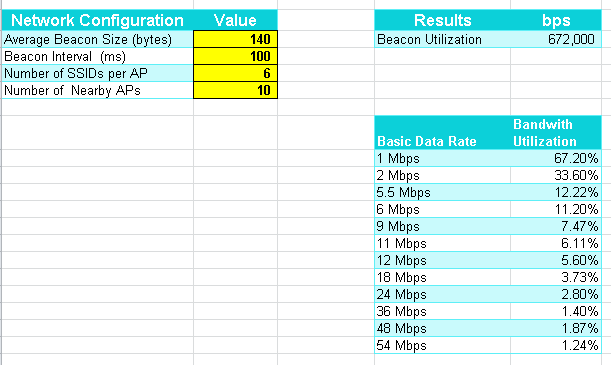
多播传递
通常,组播/广播帧以最高必需(基本)数据速率发送。如果当前关联客户端的传输速率低于最高强制速率,则存在例外。
在这种情况下,AP以低于或等于所有当前客户端传输速率的最高强制速率发送组播/广播帧。
例如,最高强制速率是24 Mbps,最低强制速率设置为六(6)Mbps。如果该BSSID上的所有客户端以24 Mbps或更高速率传输,则使用24 Mbps传输组播。
但是,如果任一客户端速率降低到六(6)Mbps,则传输速度为六(6)Mbps。否则,客户端无法接收该数据包。
更改强制速率以修改组播性能。当您设置高强制速率时,这允许传送更高带宽的组播流,尽管所有客户端接收数据流不是非常可靠。
如果设置较低的强制速率,则允许数据流传输到信号强度较低的客户端,但会牺牲带宽性能。
常见故障排除场景
- 怀疑覆盖范围差/AP密度不足 — 如果AP传输功率已达到最大值,您可以启用较低的数据速率,使客户端能够连接到距离较远的客户端。这会对性能产生负面影响,但有助于了解需要额外的AP。
- 高信道利用率 — 为了尝试降低信道利用率并提高性能,请禁用较低的数据速率。在进行此更改之前,确定用户是否有802.11b/传统客户端,以避免出现问题。
- 大量SSID — 尝试减少广播的SSID数量。AP组帮助。默认情况下,每个SSID有10个每秒传输的信标,因此您可以节省一些通话时间。
- 组播流量 — 如果设备无法可靠地接收组播流,您需要降低强制性数据速率。如果组播流占用大量带宽,如高清(HD)视频,则需要将更高的速率设置为强制速率以提高性能。
信号强度校验
- 在SSIDer中使用软件应用程序。
- 使用Cisco 792x无线电话上的邻居列表。
inSSIDer
inSSIDer是由MetaGeek开发的Wi-Fi扫描应用。它与Windows XP、Windows Vista和Windows 7(32位和64位)兼容。它允许您通过已安装的无线适配器跟踪收到的信号强度。
您可以按许多条件对信息进行排序,包括MAC地址、SSID、通道、RSSI和时间。
注意:inSSIDer不是用于无线数据包和频谱分析的完整解决方案。
inSSIDer可在MetaGeek下载。
下载并安装inSSIDer后,您可以看到主屏幕,如图19所示。
图19:inSSIDer主屏幕
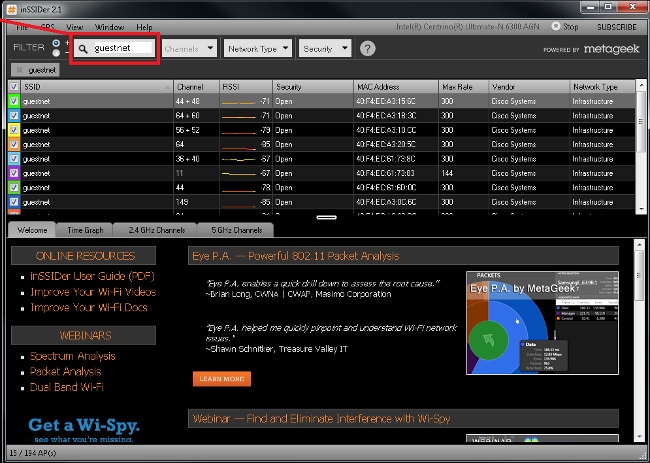
可以应用的各种过滤器位于屏幕顶部。在图20中,过滤器设置在SSID访客网上。根据要测量的SSID进行过滤,以避免来自附近非法无线网络的任何错误结果。
您还可以按通道、网络类型(基础设施/对等)和安全性(开放、WEP、WPA/WPA2个人/企业)进行过滤。
inSSIDer可以显示信号强度和信道信息的图表,以便于分析。在图20的示例中,它显示过滤器是在5 GHz Channels选项卡上的SSID访客上设置的。
图20:inSSIDer访客5 Ghz信道选项卡
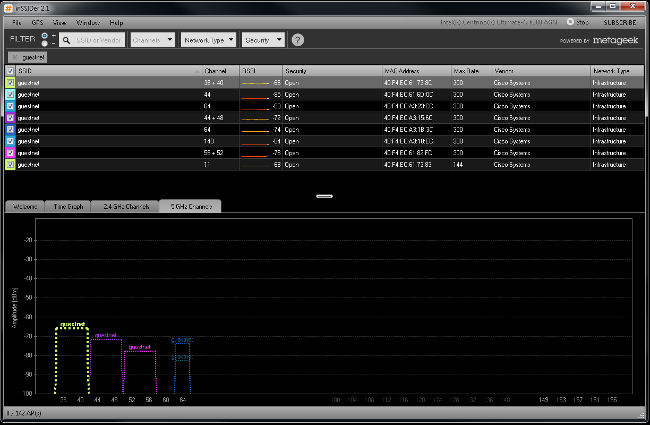
为了获得最佳性能,请确保将工作站连接到要验证的SSID。这可确保更快地处理信标和探测响应。
请记住,对于语音服务,目标是在任何时候至少听到两(2)个AP的–67 dBm或更高。
在本示例中,语音服务在此环境中会失败,因为只有一(1)个信号强度大于–67 dBm(假设噪声本底为–92 dB,这允许SNR为25 dBm)。
如果您怀疑环境变化导致任何RF问题,可以验证环境中的信号强度是否随时间而变化。
图21:inSSIDer检验信号强度
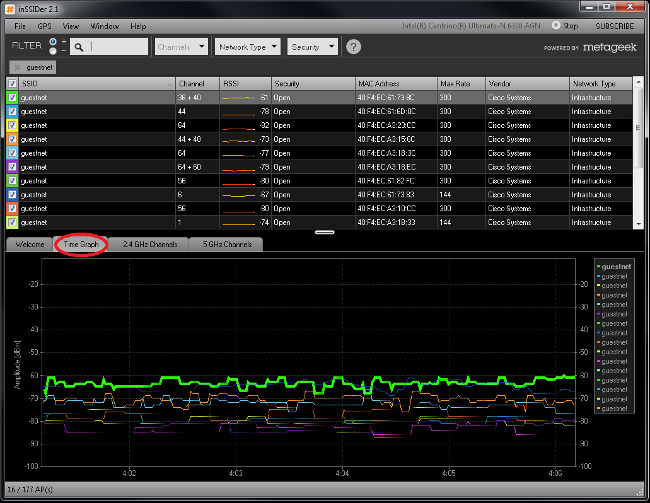
792x电话上的邻居列表
思科统一无线IP电话7925G、7925G-EX和7926G可用于验证与 邻居列表 菜单.
要访问Cisco Unified Wireless IP Phone 7925G、7925G-EX和7926G上的邻居列表菜单,请选择Settings > Status > Neighbor List。
连接的AP以红色突出显示。启用自动扫描模式(默认)后,思科统一无线IP电话7925G、7925G-EX和7926G空闲(非呼叫时),自动扫描仅在当前信号降低至扫描阈值时进行扫描,因此列表中仅可见单个AP。
要在自动扫描模式下查看neighbor list菜单中的所有AP,请从Cisco Unified Wireless IP Phone 7925G、7925G-EX和7926G发出呼叫,当电话呼叫在自动扫描模式下处于活动状态时,该呼叫会持续进行扫描操作。
使用连续扫描模式时,思科统一无线IP电话7925G、7925G-EX和7926G始终进行扫描,无论呼叫状态(空闲或通话)或当前AP信号级别(RSSI)如何。
使用统一无线IP电话7925G、7925G-EX和7926G版本1.4(2),使用自动RSSI、802.11a或802.11b/g模式,按从最强信号到最弱信号的顺序列出邻居。
如果使用Auto-a或Auto-b/g模式,则邻居按以下顺序显示:
- 首选频段邻居,RSSI大于>= -67 dBm。
- 首选频段邻居数较少,RSSI为>= -67 dBm。
- RSSI小于–67 dBm的首选频段邻居。
- RSSI小于–67 dBm的首选频段邻居。
图22:邻居列表
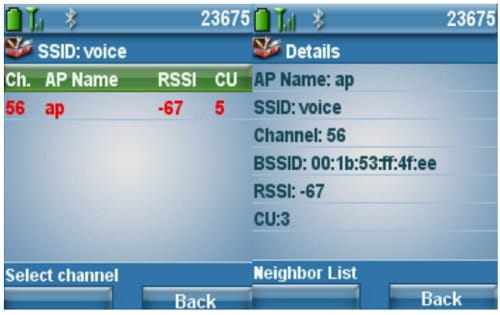

注:图22中所示的信道利用率(CU)指标是指服务质量(Qos)增强型基本服务集(QBSS)指数,该指数的最大值为255。将CU中报告的值除以255,得到信道利用率百分比。语音部署的准则是将CU保持在105以下(105/255 =约41%)。
相关信息
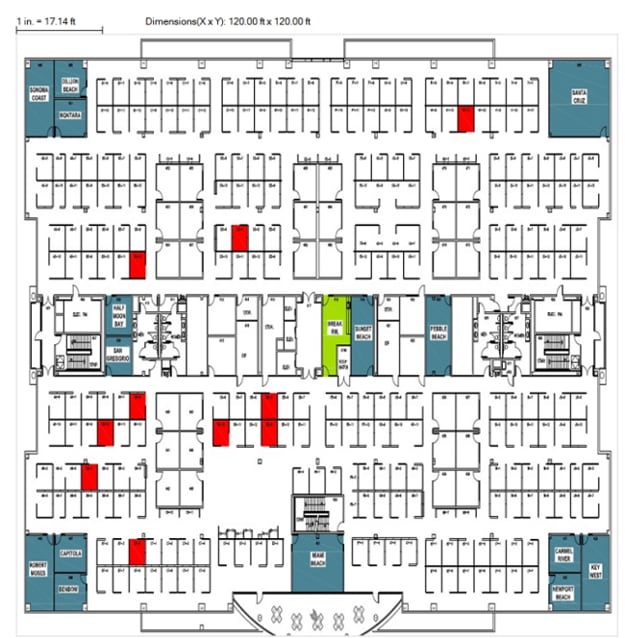

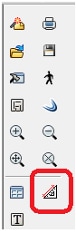

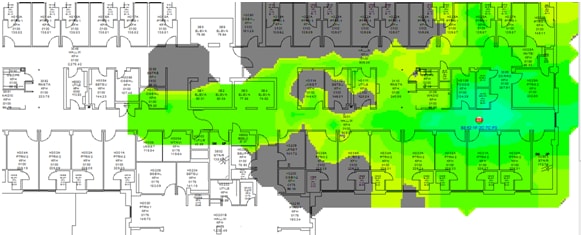
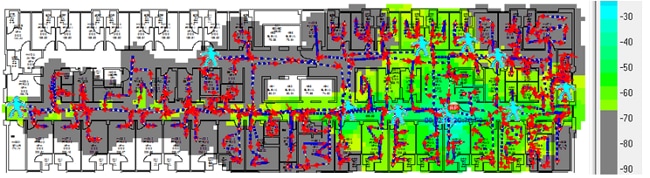
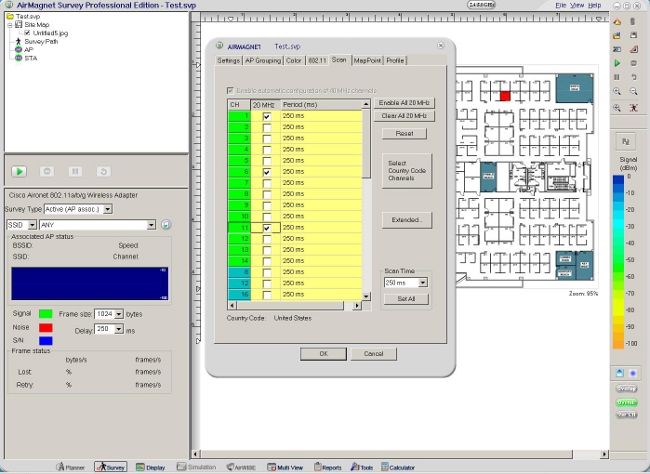
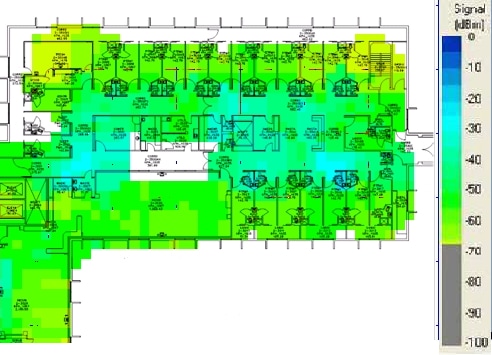

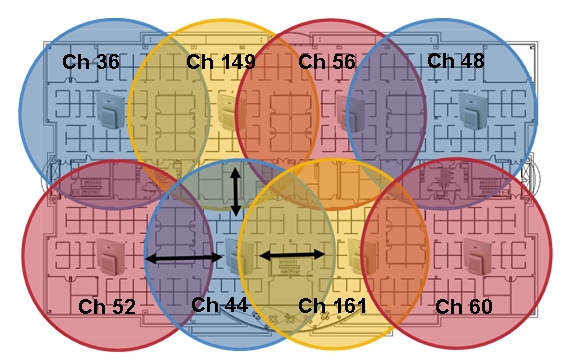
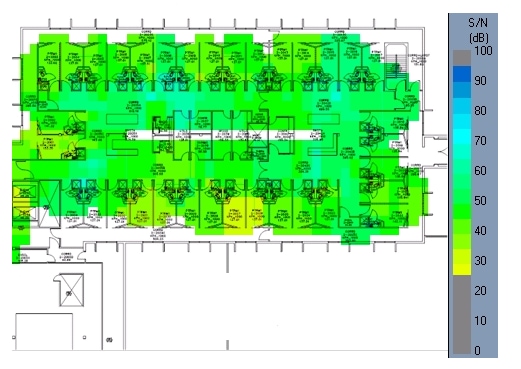
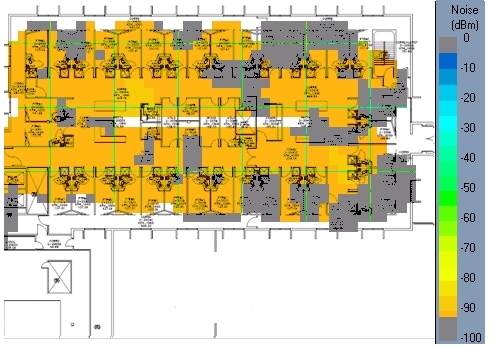
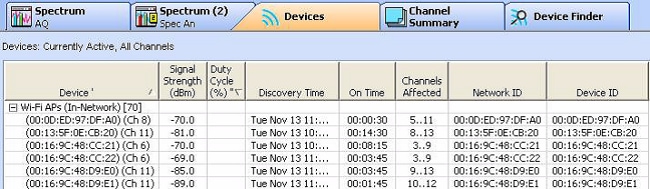

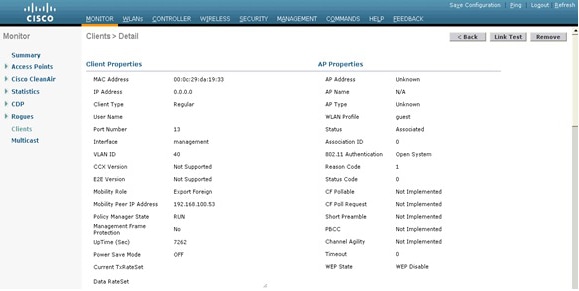
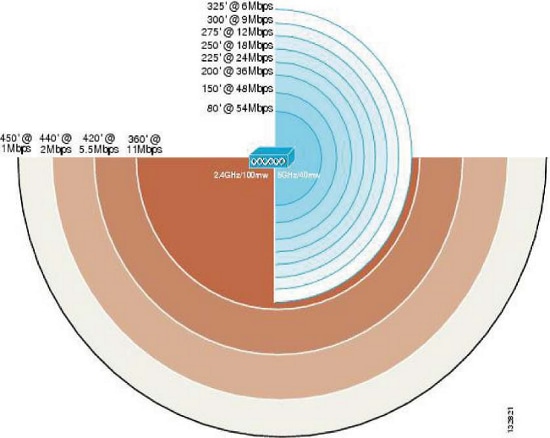
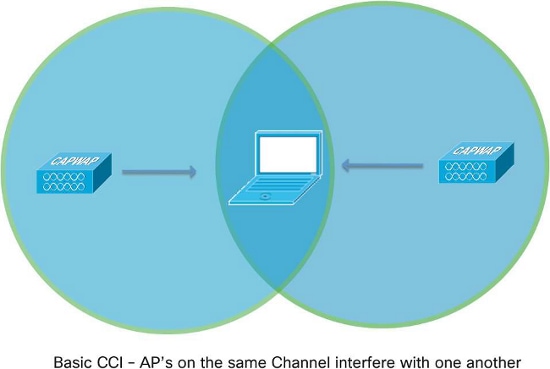
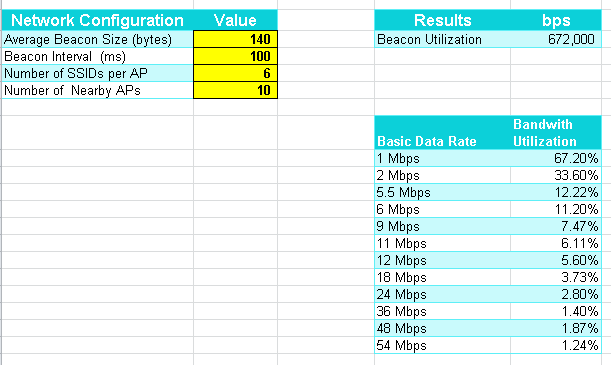
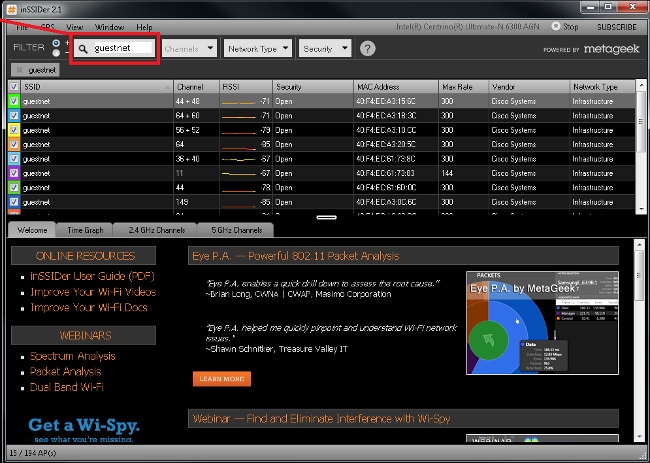
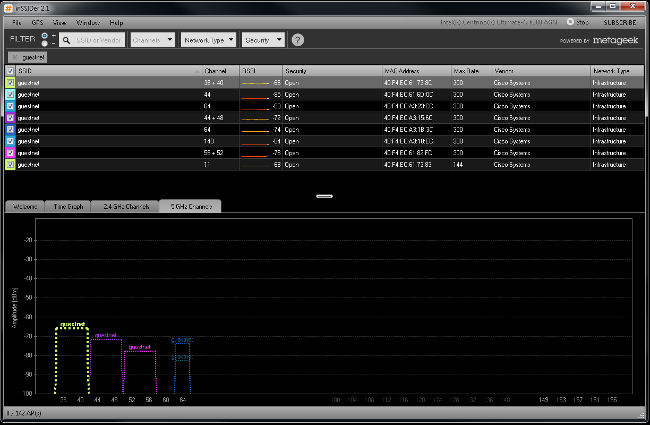
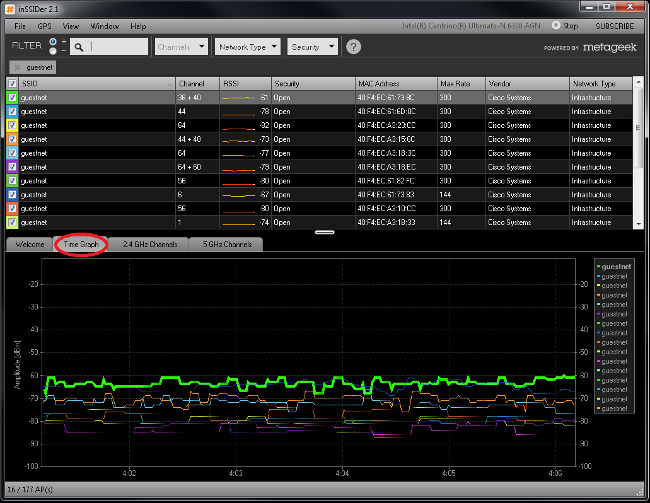
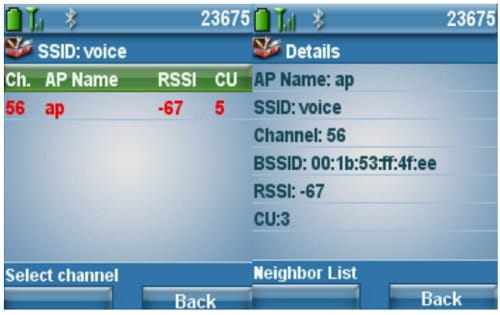

 反馈
反馈